NotificationX অন্য ওয়ার্ডপ্রেস সাইট রপ্তানি করতে আপনাকে একটি ওয়ার্ডপ্রেস সাইটের সম্পূর্ণ বিজ্ঞপ্তি সতর্কতা, সেটিংস এবং বিশ্লেষণ ডেটা আমদানি করতে দেয়। আপনাকে যা করতে হবে তা হল NotificationX আমদানি/রপ্তানি বৈশিষ্ট্য কনফিগার করা।
কীভাবে কনফিগার করবেন তা জানতে নীচের স্টেপ-বাই-স্টেপ নির্দেশিকাটি দেখুন NotificationX আমদানি/রপ্তানি:
ধাপ 1: NotificationX সেটিংসে নেভিগেট করুন #
প্রথমে যান ওয়ার্ডপ্রেস ড্যাশবোর্ড NotificationX→সেটিংস→বিবিধ→আমদানি/রপ্তানি.
বিঃদ্রঃ: নিশ্চিত করুন যে আপনার ওয়েবসাইট দুটিই ওয়ার্ডপ্রেস বিল্ট এবং NotificationX সর্বশেষ সংস্করণ সেই অনুযায়ী ইনস্টল এবং সক্রিয় করা হয়।
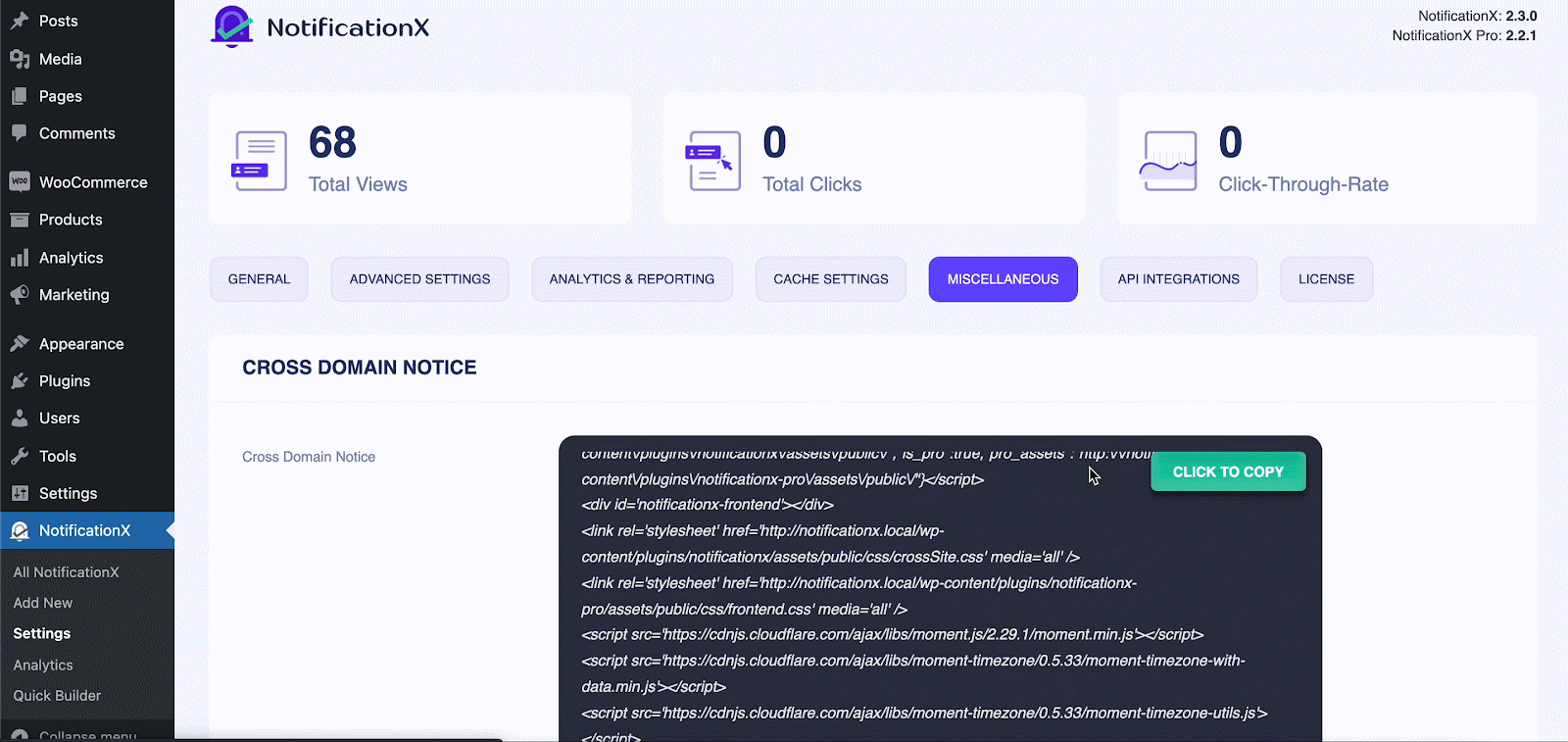
ধাপ 2: NotificationX আমদানি/রপ্তানি কনফিগার করুন #
থেকে NotificationX আমদানি/রপ্তানি, আপনি শুধুমাত্র এক ক্লিকে সমস্ত বিজ্ঞপ্তি ডেটা, বিশ্লেষণ, সেটিংস বা সমস্ত ডেটা রপ্তানি করতে পারেন৷
আপনি আপনার নতুন বা অন্য ওয়ার্ডপ্রেস সাইটে কি রপ্তানি করতে চান তা ক্লিক করে নির্বাচন করুন 'রপ্তানি' বোতাম
বিঃদ্রঃ: NotificationX আমদানি/রপ্তানি শুধুমাত্র সমর্থন করে JSON ফাইল বিন্যাস তাই নিশ্চিত করুন যে আপনি একই JSON ফাইল অন্য ওয়ার্ডপ্রেস সাইটে রপ্তানি করেছেন, অন্যথায়, এটি কাজ করবে না।
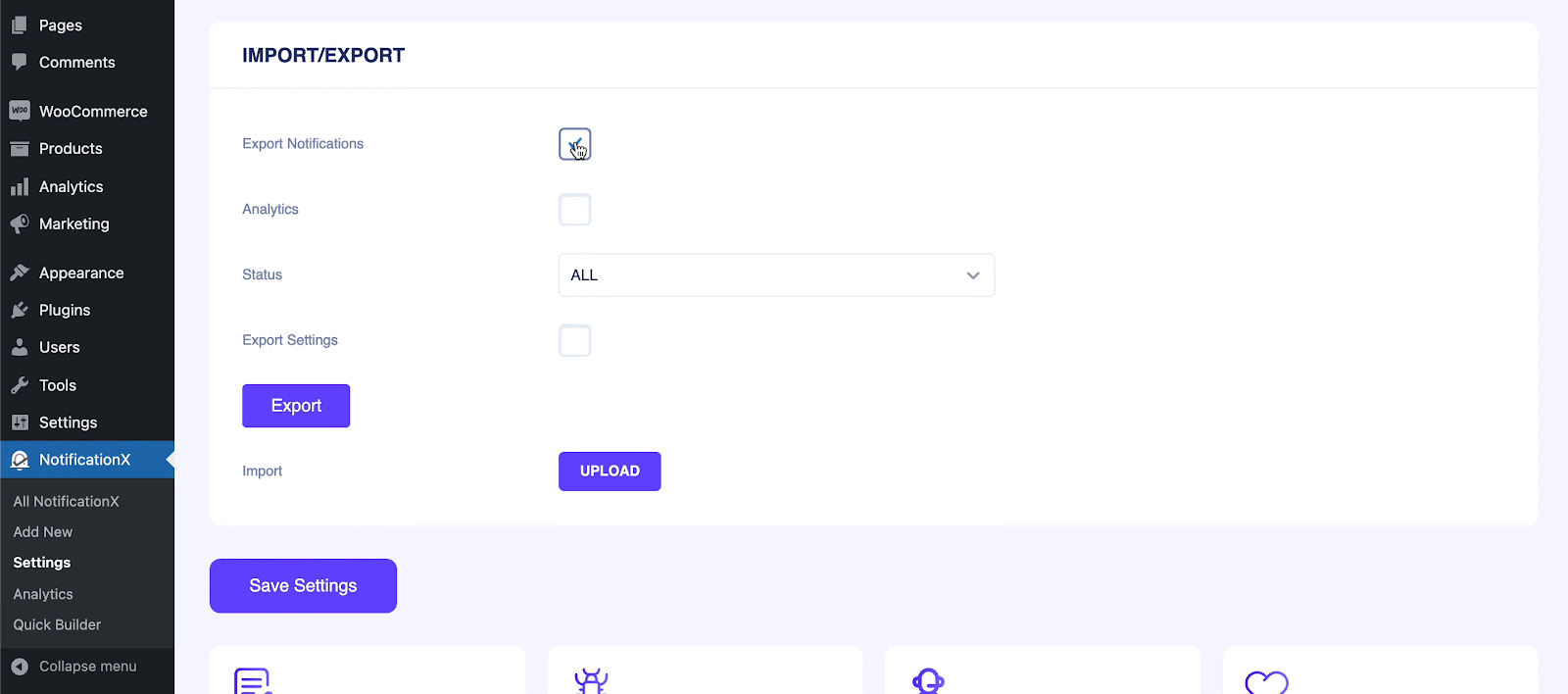
এরপরে, আপনার প্রয়োজনীয় ওয়ার্ডপ্রেস সাইটে যান, এবং নেভিগেট করুন NotificationX→সেটিংস→বিবিধ→আমদানি/রপ্তানি করুন। সেখান থেকে আপনার এক্সপোর্ট করা ফাইলটি ক্লিক করে নির্বাচন করুন 'আমদানি' বোতাম নিচে দেখানো হয়েছে.
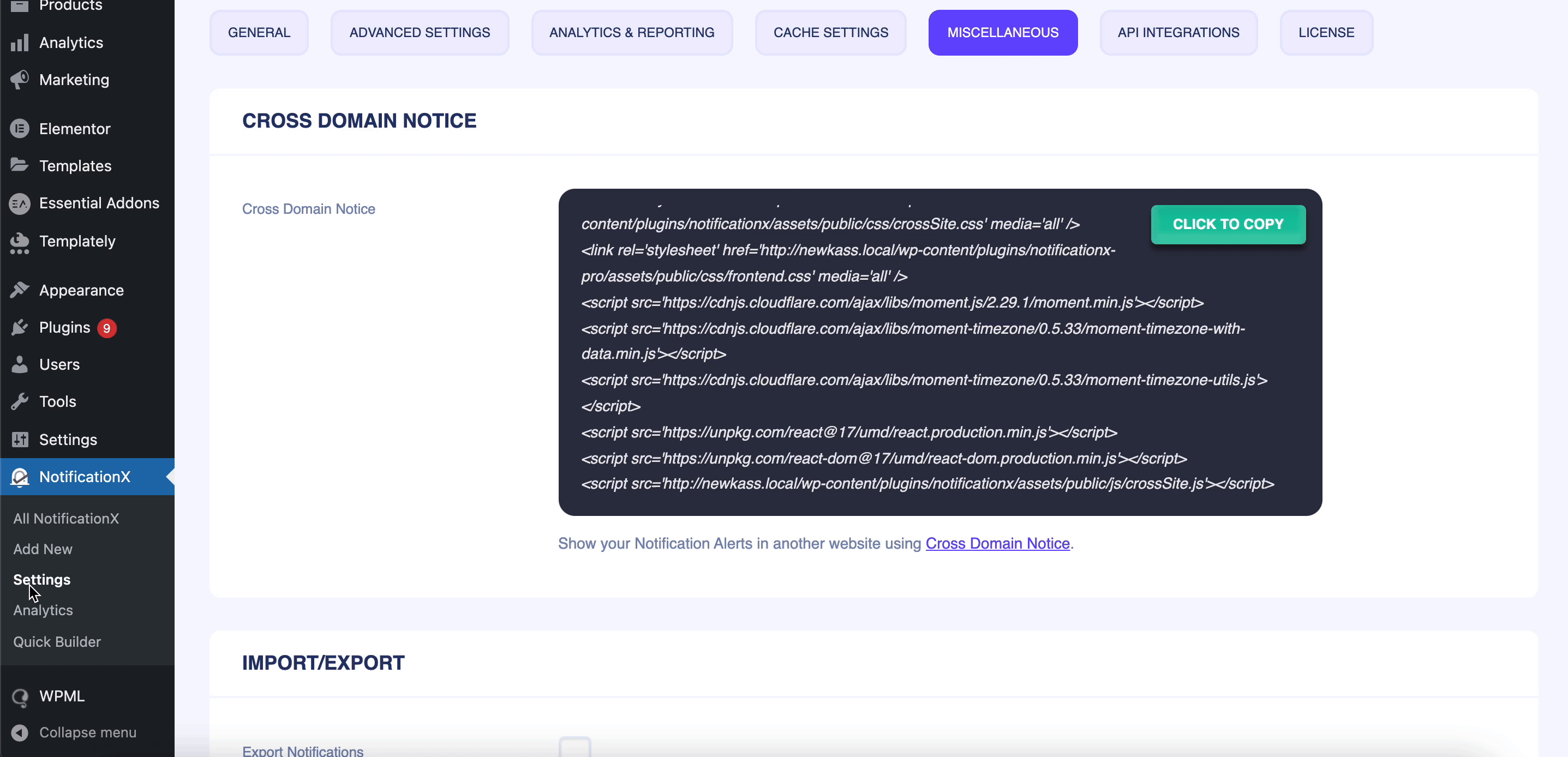
আপনি এই কনফিগার করতে পারেন কিভাবে সহজ NotificationX আমদানি/রপ্তানি কিছু সহজ পদক্ষেপ অনুসরণ করে বৈশিষ্ট্য।
আপনি যদি কোনও সমস্যার মুখোমুখি হন বা আরও কোনও সহায়তার প্রয়োজন হয় তবে নির্দ্বিধায় আমাদের সাথে যোগাযোগ করুন সহায়তা দল.





